win10配置Java环境,开发环境(JDK15为例)
一、下载JDK
1、打开JDK版本列表页面:https://www.oracle.com/java/technologies/javase-downloads.html,选择对应JDK版本(以JDK15版本为例),点击 “ JDK Download ”,跳转到下载页面。
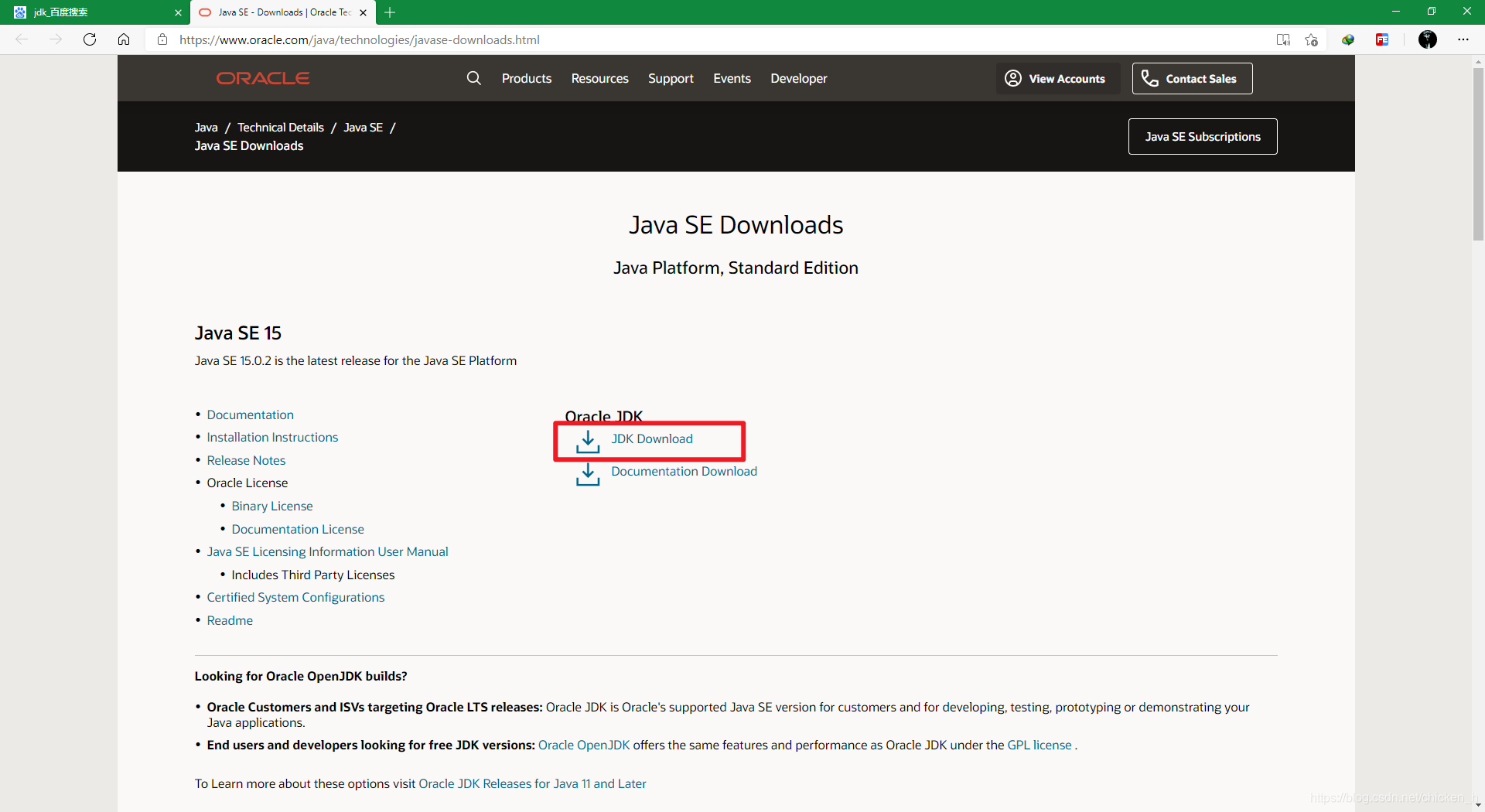
2、有不同系统的安装文件。我们选择Windows 版本,进行下载。

二、安装JDK
1、下载完成,双击进行开始安装。安装目录不一定需要修改,需要修改的话,点击 “ 更改 ” 可以修改JDK的安装目录。此处我修改为
E:\Program Files\Java\jdk-15.0.2
# 安装目录各位按需进行配置即可,不过请记住具体的安装目录,后面配置环境变量的时候需要使用。
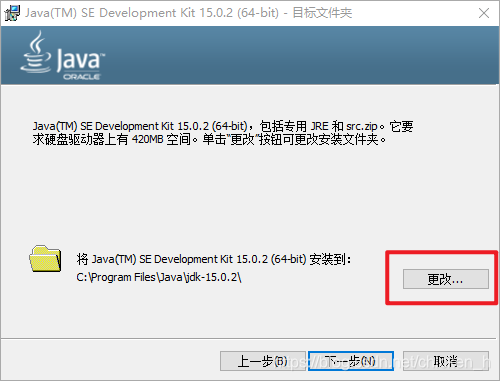
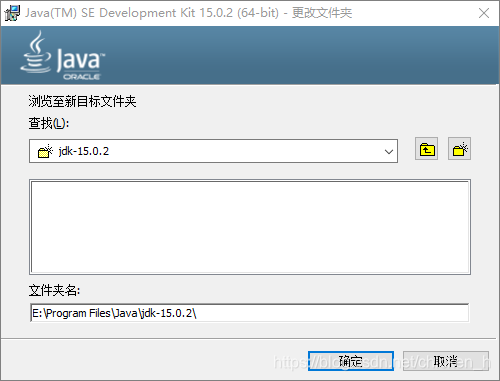
2、安装目录修改后一直点击 “ 下一步 ”即可,直到安装成功,提示关闭。
PS:JDK8以及之前的版本在安装过程中,会提示安装 jre,建议与JDK同级的安装目录。
JDK8的安装目录:E:\Program Files\Java\jdk1.8.0_281,
jre 的安装目录建议为E:\Program Files\Java\jre1.8.0_281
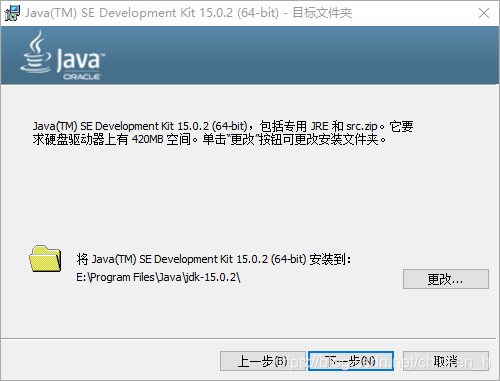
三、配置环境变量
1、鼠标右键 “ 此电脑 ”,选择 “ 属性 ”,打开设置页,右侧功能功能列表,选择 “ 高级系统配置 ”。打开 “ 系统属性 ” 窗口,可以看到 “ 环境变量 ” 的配置入口。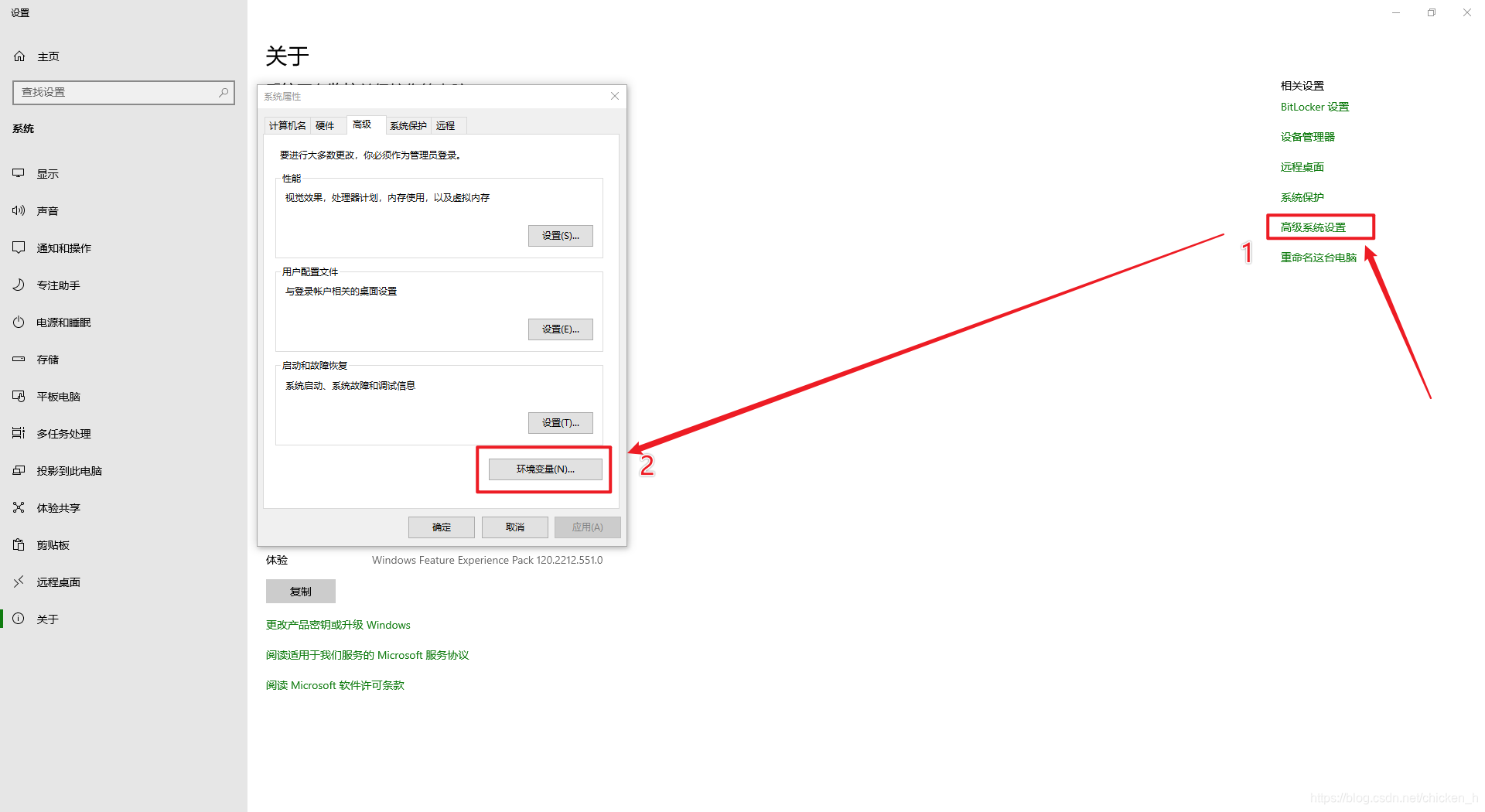
2、新建系统变量 “ JAVA_HOME ”,输入下面的内容,点击确定。
JAVA_HOME
E:\Program Files\Java\jdk-15.0.2 # 以JDK实际安装目录为准
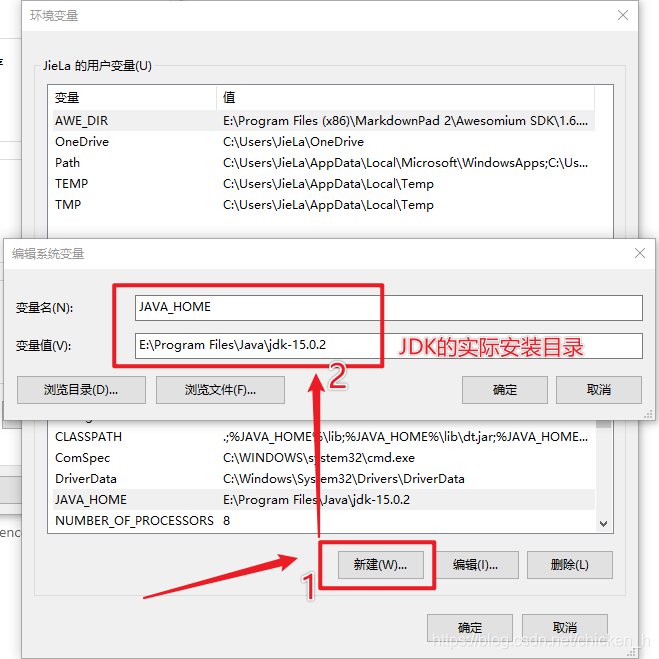
3、新建系统变量 “ CLASSPATH ”,输入以下内容,点击确定。
CLASSPATH
.;%JAVA_HOME%\lib;%JAVA_HOME%\lib\dt.jar;%JAVA_HOME%\lib\tools.jar;
# 注意第二行最前面的 点,也需要输入
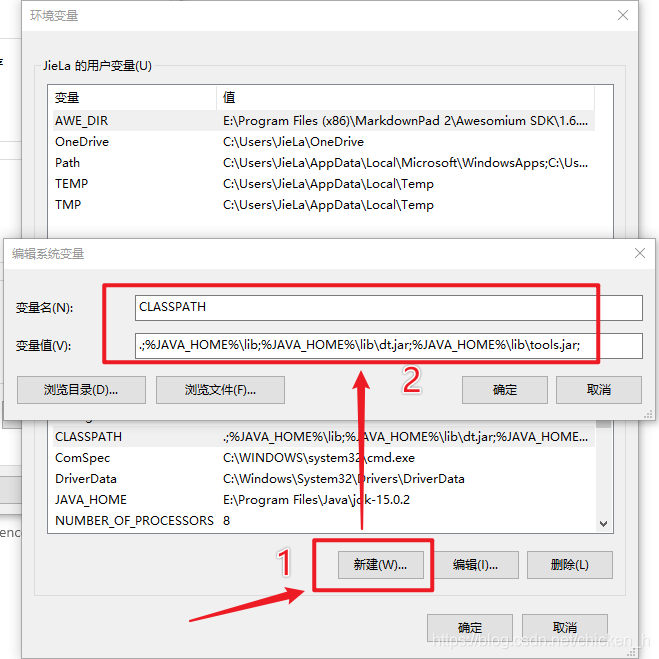
4、找到系统变量 “ Path ”,增加内容:“ %JAVA_HOME%\bin ”、“ %JAVA_HOME%\jre\bin ”。
%JAVA_HOME%\bin
%JAVA_HOME%\jre\bin
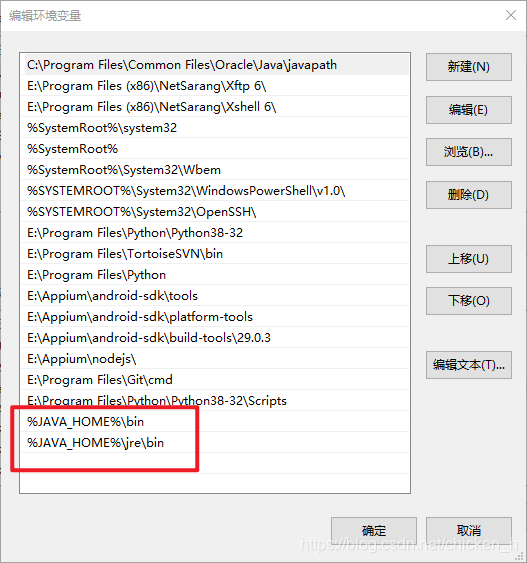
四、校验配置是否正确
1、校验配置,在cmd控制台输入 “ java -version ”、“ java ”、“ javac ”出现以下窗口的内容,即可证明配置成功了。
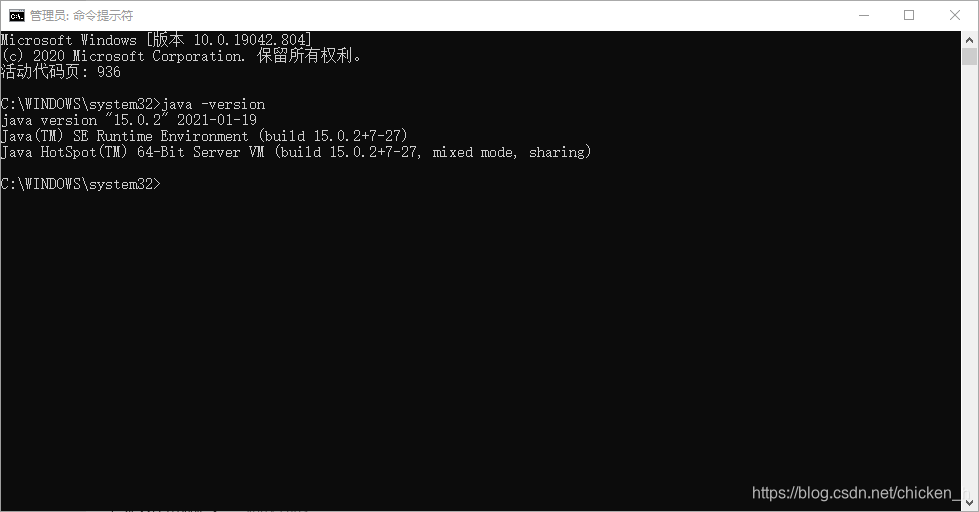
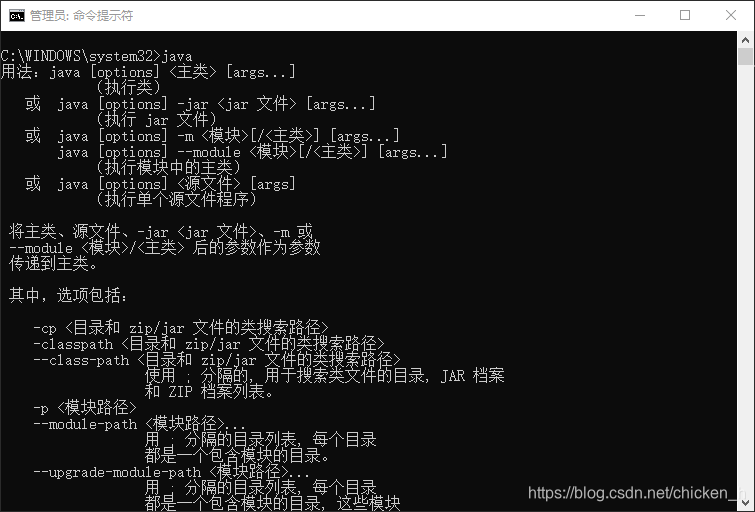
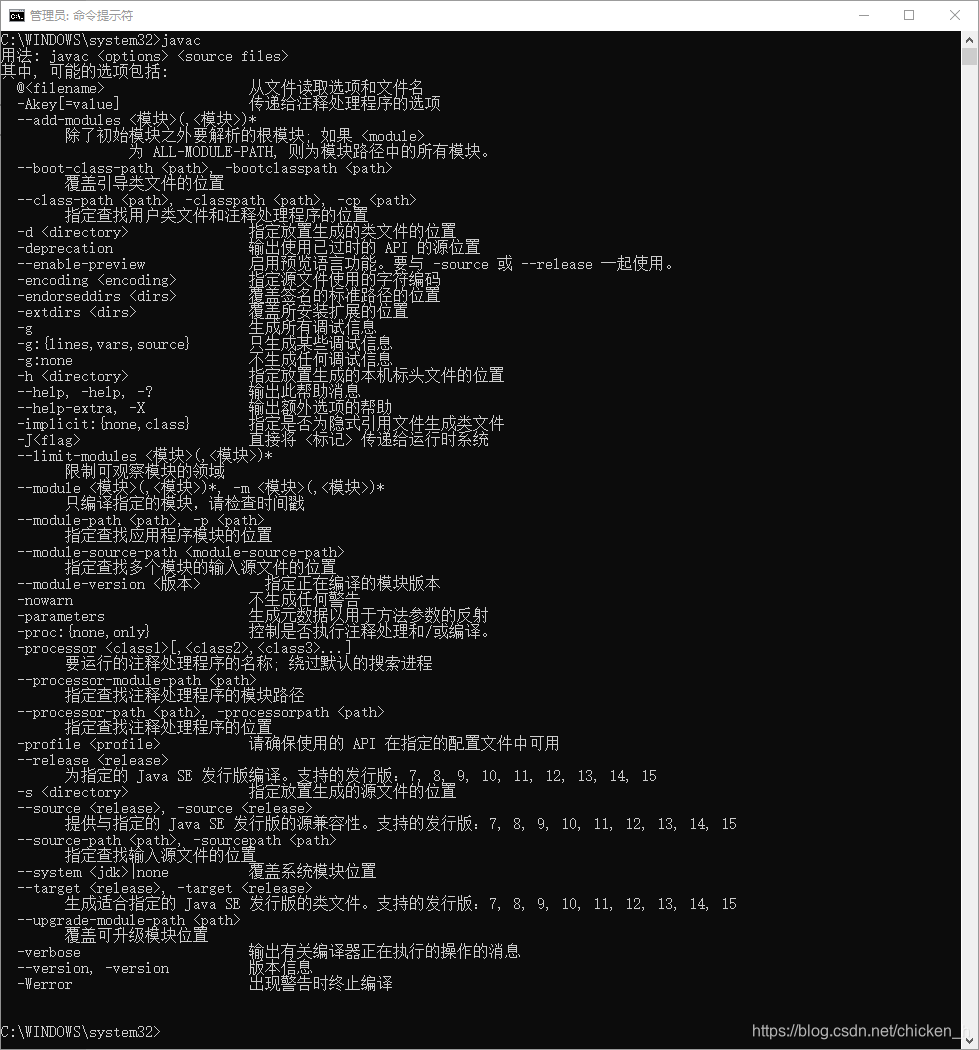
 Win10配置Java JDK15开发环境详细步骤
Win10配置Java JDK15开发环境详细步骤







 本文详细介绍了如何在Windows 10上下载、安装JDK15,并配置相应的环境变量,包括指定JAVA_HOME、CLASSPATH以及更新Path。最后,通过校验命令确保Java环境配置成功。
本文详细介绍了如何在Windows 10上下载、安装JDK15,并配置相应的环境变量,包括指定JAVA_HOME、CLASSPATH以及更新Path。最后,通过校验命令确保Java环境配置成功。

















 1128
1128










